CentOS beépítésre virtualbox

CentOS népszerű Linux-alapú rendszerek, és emiatt sok felhasználó szeretné vele találkozni. Telepítse a második operációs rendszer a PC-n - nem lehetőség mindenki számára, hanem dolgozni vele egy virtuális, izolált környezetben, a VirtualBox.
1. lépés: Töltse le CentOS
CentOS letölthető a hivatalos honlapján ingyenesen. Az Ön kényelme érdekében a fejlesztők volna 2 forgalmazásával variáció és többféleképpen is letölthető.
Az operációs rendszer két változatban kapható: a teljes (minden), és nyírt (minimális). A teljes ismerős ajánlott letölteni a teljes verziót - nincs még a csonka GUI, a hétköznapi otthoni használatra nem alkalmas.
Minden letölthető verzió kétféle módon: ISO formátumban megbízható tükör vagy egy torrent. Mivel a hozzávetőleges méretét a kép körülbelül 8 GB, célszerű a második lehetőség, de lehet választani, ami sokkal kényelmesebb a személy maga.
Kattintson a nagy gomb «Minden ISO» végrehajtásához rendes letöltési a böngészőben.
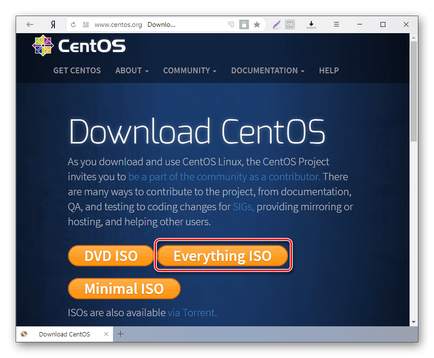
A listát a mirror, ahol lehet választani bármilyen kényelmes kapcsolat és a letöltés megkezdéséhez.
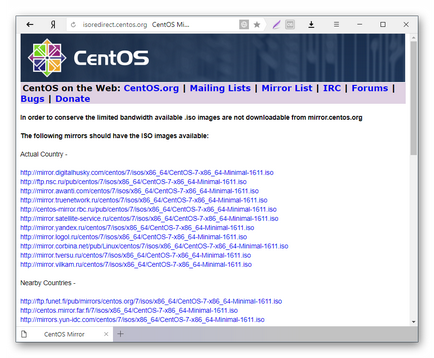
Letölthetők a torrent, tegye a következőket:
- Kattints a linkre «ISOs keresztül is elérhetőek Torrent.»
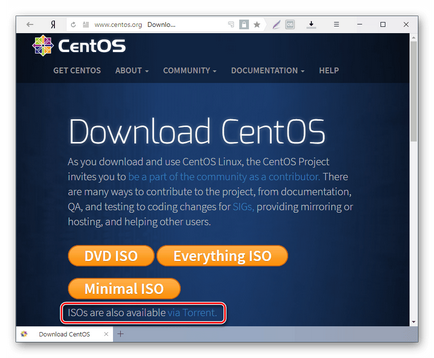
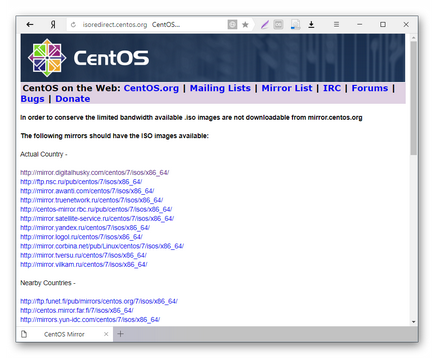
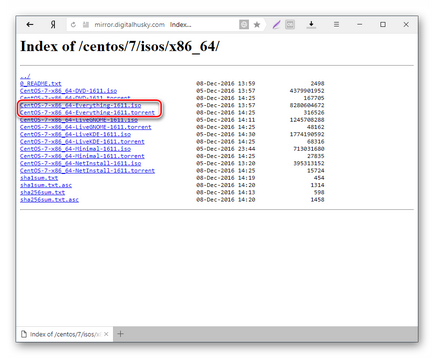
2. lépés: létrehozása egy virtuális gép CentOS
A VirtualBox minden telepített operációs rendszer egy külön virtuális gépet (VM). Ebben a szakaszban, akkor válassza ki a típus telepítendő rendszer, hozzon létre egy virtuális meghajtót és speciális beállításokat.
- Kezdés VirtualBox, és kattints a „Create” gombra.
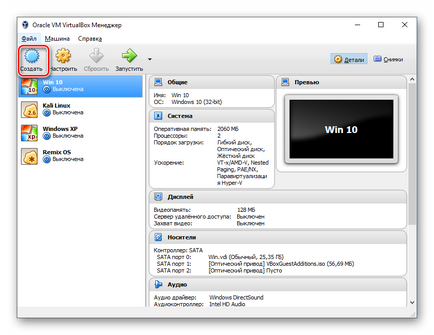
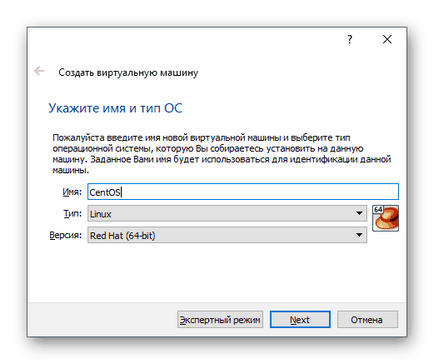
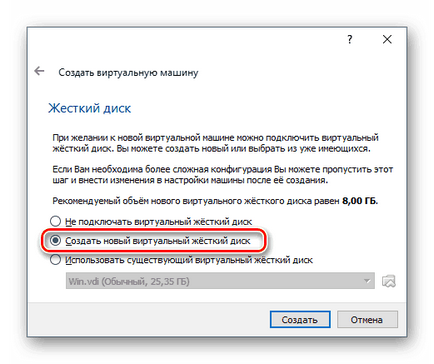
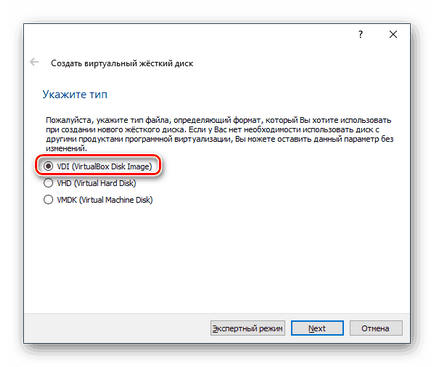
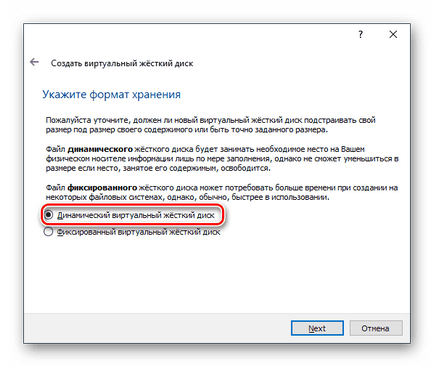
Még ha kiválasztja több hely, köszönhetően a dinamikus tárolási formátum ezek gigabájt nem vesznek részt, amíg a helyére nem foglalt belső CentOS.
A telepítés VM véget ér.
3. lépés: Állítsa be a virtuális gép
Ez a lépés nem kötelező, de hasznos lesz néhány alapvető beállítást és általános utalás arra a tényre, hogy meg lehet változtatni a VM. „Beállítás”, hogy adja meg a beállításokat kell a jobb gombbal a virtuális gép, és válassza ki.
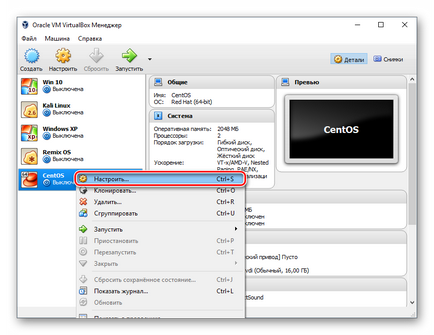
A lapon a „Rendszer” - „processzor” növelheti a processzorok számát 2. Ez ad némi teljesítmény-növekedést CentOS.
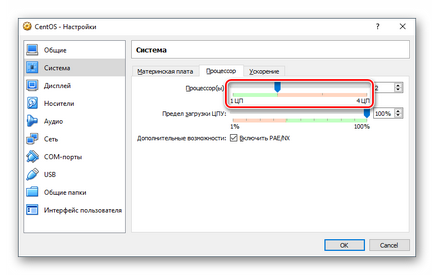
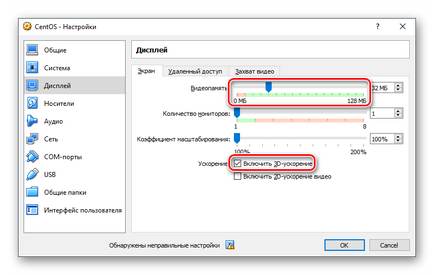
beállíthatja a többi beállítás saját belátása szerint, és térjen vissza őket bármikor, amikor a gép nem fut.
4. lépés: Telepítés CentOS
A fő és az utolsó szakaszban: elosztó telepítése, amelyet már letöltött.
- Jelölje ki az egérrel kattintson a virtuális gép, és kattintson a „Start”.
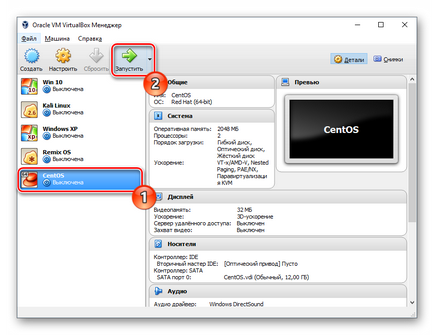
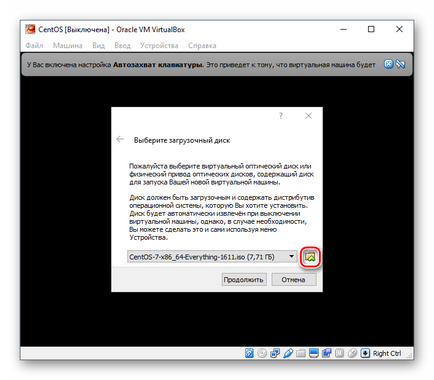
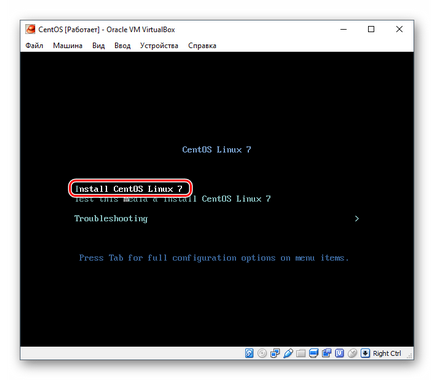
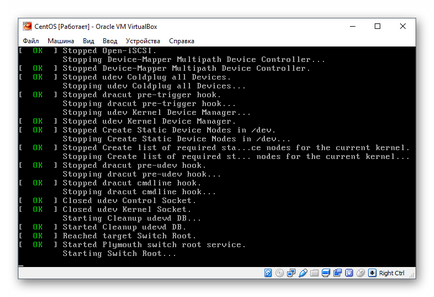
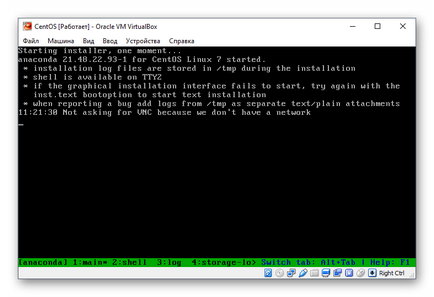
Válassza ki a nyelvet és annak különböző.
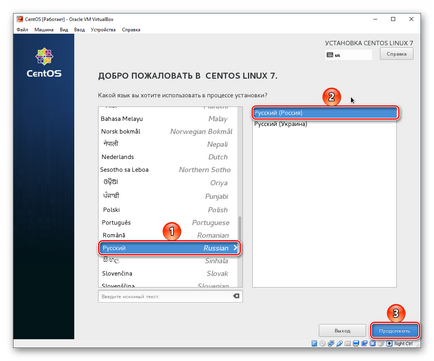
- Minden időpont;
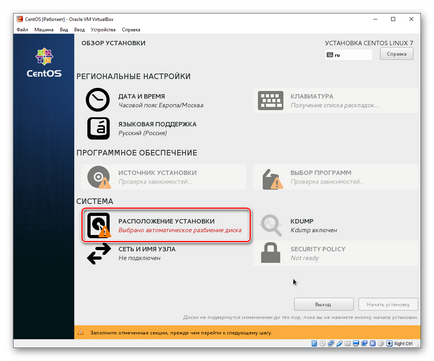
Ha azt szeretnénk, hogy itt CentOS merevlemez egy partíciót, akkor egyszerűen menj a beállítások menüben válassza ki a virtuális meghajtó, hogy jött létre együtt a virtuális gépet, majd kattintson a „Befejezés”;
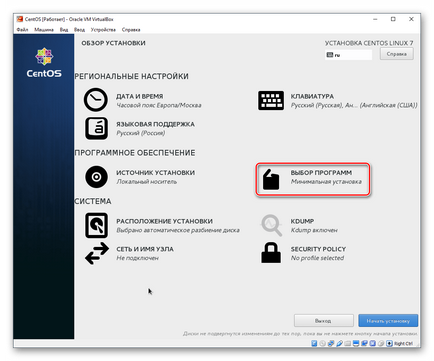
Az alapértelmezett minimális telepíteni, de nincs grafikus felület. Kiválaszthatja, hogy melyik média lesz telepítve OS: GNOME vagy KDE. A választás attól függ, hogy a beállítások, és nézzük meg a telepítést a KDE környezetet.
Kiválasztása után a héj a jobb oldalon az ablak lesz a kiegészítést. A kullancsok lehet jegyezni, hogy szeretnék látni CentOS. Kattintson a „Befejezés” a végén a kiválasztás.
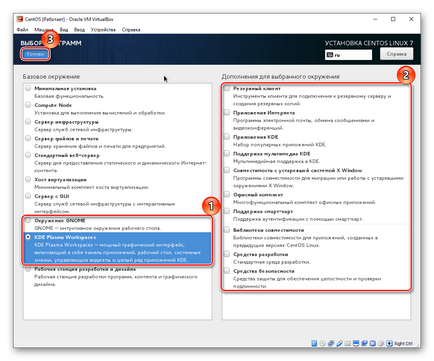
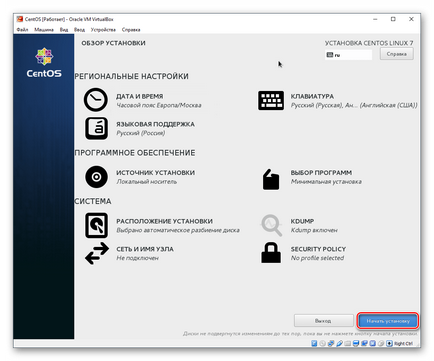
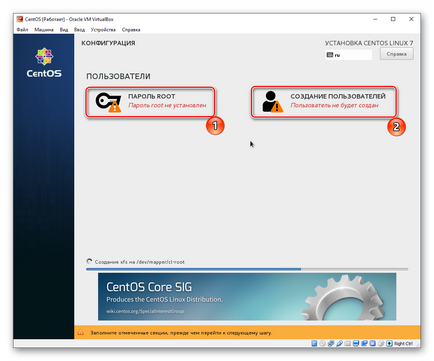
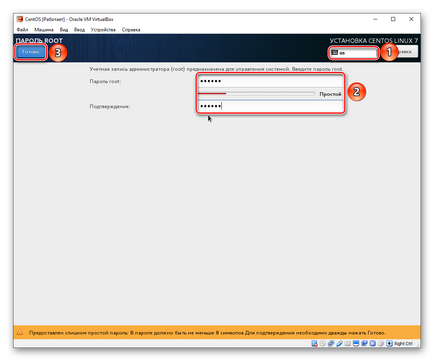
Ha szükséges, a rendszergazda hozzá a felhasználótól beállítottuk a megfelelő négyzetet.
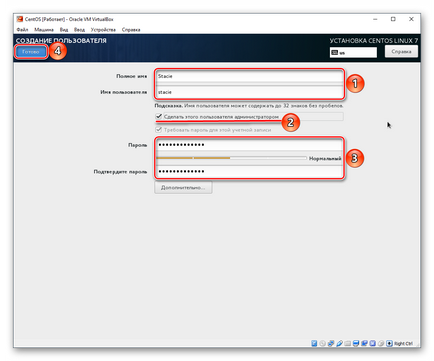

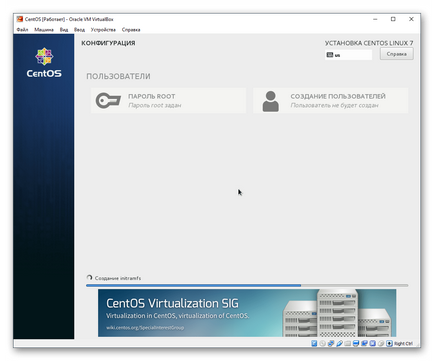
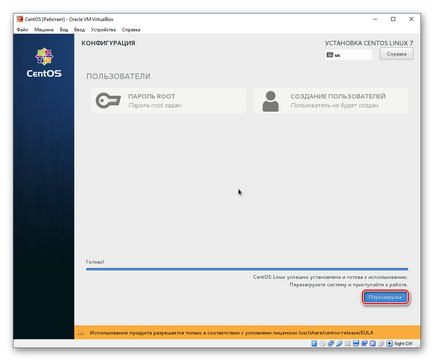
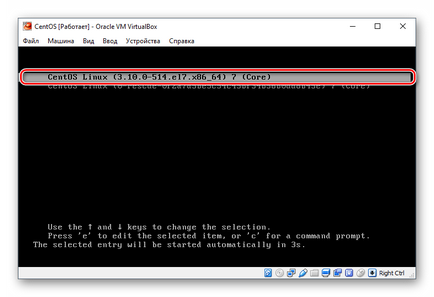
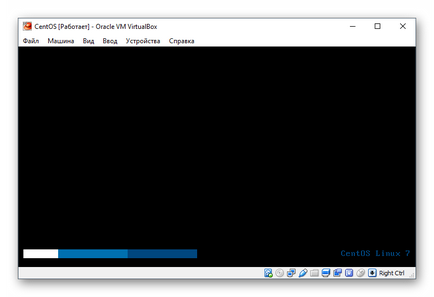
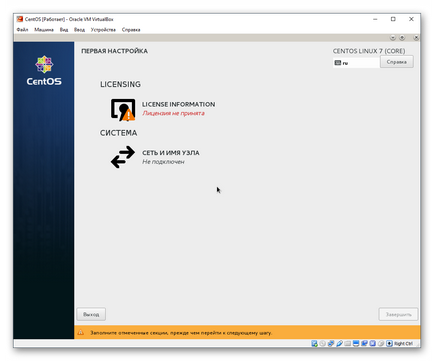
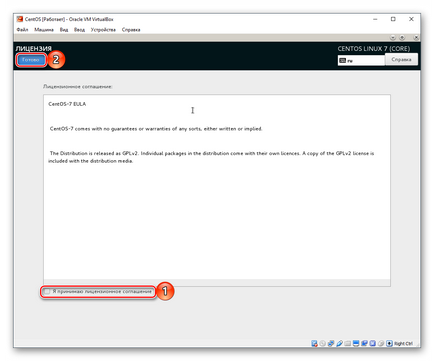
Kattints a gombot, és jobbra mozog.
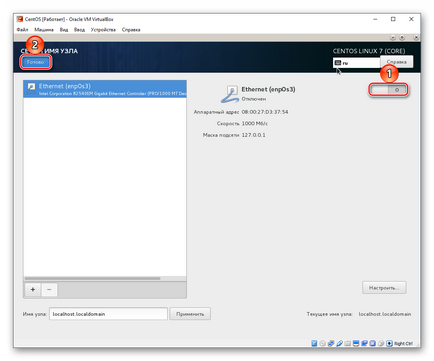
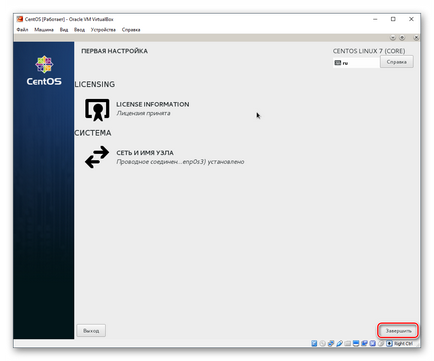
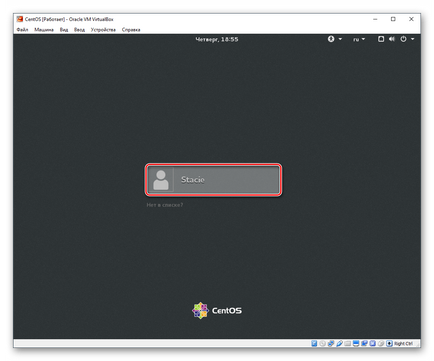
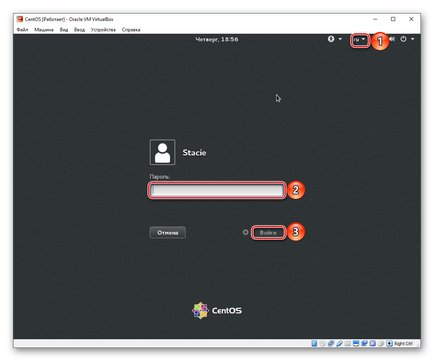
Most már elkezdheti a CentOS operációs rendszer.
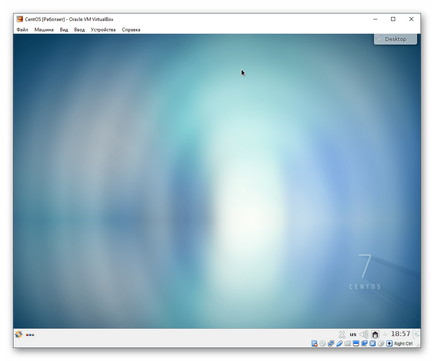
Telepítése CentOS - az egyik legegyszerűbb, és talán még egy kezdő könnyen végrehajtható. Ez az operációs rendszer első benyomások jelentősen eltérhet a Windows és a szokatlan, akkor is, ha korábban használt Ubuntu vagy MacOS. Azonban a fejlesztés ezen operációs rendszer nem lesz sok nehézséget, köszönhetően a kényelmes asztali környezet, és bővíteni alkalmazások és segédprogramok.
Örömünkre szolgál, hogy képes, hogy segítsen megoldani a problémát.
Viszont, ha segíthet is. még egy kicsit.